كيفية استعادة Apple iphone أو iPad يدويًا باستخدام Mac


في بعض الأحيان ، قد يرفض جهاز Iphone أو iPad التشغيل أو التحديث عبر تطبيق Finder. إذا تعطلت ، يمكنك محاولة استعادة جهاز Iphone أو iPad يدويًا باستخدام ملف IPSW على جهاز Mac أو MacBook.
يجب أن تكون استعادة جهاز Apple iphone أو iPad هو الخيار الأخير ، لأن القيام بذلك سيؤدي إلى حذف جميع البيانات الموجودة على هاتفك أو جهازك اللوحي. سيقوم أيضًا بإعادة تثبيت iOS أو iPadOS باستخدام أحدث إصدار. بعد اكتمال عملية استعادة نظام التشغيل ، يمكنك استعادة البيانات من النسخة الاحتياطية.
قبل أن تبدأ ، تأكد من عمل نسخة احتياطية لجهاز Iphone أو iPad.
ذات صلة: كيفية النسخ الاحتياطي واستعادة Apple iphone أو iPad بدون iTunes
كيفية تنزيل ملف IPSW الصحيح لجهاز Iphone أو iPad
عند استخدام جهاز Mac (عبر Finder أو iTunes ، اعتمادًا على إصدار macOS) لتحديث جهاز Apple iphone أو iPad ، سيستخدم الكمبيوتر ملف IPSW. إذا سارت الأمور على ما يرام ويمكنك تحديث هاتفك أو جهازك اللوحي أو استعادتهما ، فلا داعي للقلق بشأن هذا الملف.
ومع ذلك ، إذا ظل جهاز Iphone أو iPad الخاص بك على إصدار نظام تشغيل معين (أو لم يتم تشغيل الإصدار التجريبي بشكل جيد) ولا يمكن تحديثه ، فسيكون ملف IPSW مفيدًا. يمكنك تنزيل هذا الملف وإجبار Mac على استخدامه لاستعادة Apple iphone أو iPad.
يمكنك العثور على ملف IPSW الخاص بالجهاز وتنزيله على موقع IPSW على الويب. يسرد أحدث إصدار من ملف IPSW الموقع بواسطة Apple. لا يمكنك تثبيت ملفات التحديث التي لم يتم توقيعها بواسطة Apple لأن الشركة تتحقق من ذلك مقابل الخادم الخاص بها قبل تثبيت البرنامج الثابت.
أولاً ، يرجى زيارة موقع IPSW واختيار جهازك (Apple iphone أو iPad). على سبيل المثال ، سنقوم باستعادة جهاز iPad Pro (Wi-Fi) مقاس 11 بوصة 2018 ، لكن العملية هي نفسها لجميع أجهزة Iphone و iPad
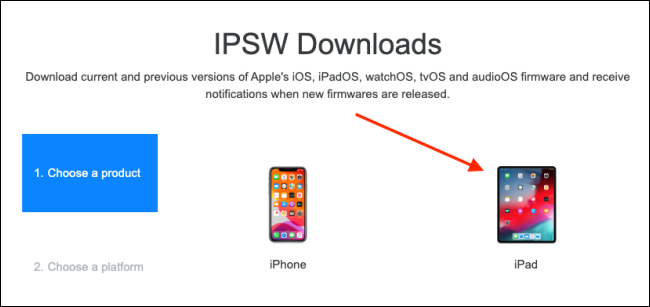
قم بالتمرير لأسفل وحدد الطراز الخاص بك (نحن iPad Professional 3).
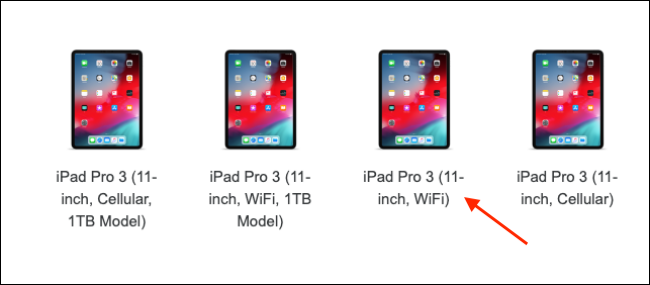
ثم سترى جميع ملفات IPSW المتاحة. اختر أحدث إصدار للتوقيع.

في الصفحة التالية ، انقر فوق “تنزيل”. هذا ملف كبير جدًا (حوالي 5 جيجابايت) ، لذا قد يستغرق بعض الوقت ، حسب اتصالك بالإنترنت.

كيفية استعادة Iphone أو iPad عبر Finder على جهاز Mac
بدءًا من macOS Catalina ، أطلقت Apple تطبيق iTunes ونقل قسم إدارة Apple iphone و iPad إلى تطبيق Finder. جميع الوظائف متشابهة ، لكن الموقع مختلف. إذا كنت تستخدم إصدارًا أقدم من macOS ، فاتبع الخطوات أدناه في iTunes.
ذات صلة: أين توجد وظيفة iTunes في macOS Catalina؟
وبالمثل ، تريد التأكد من أنك قمت بعمل نسخة احتياطية لجهازك قبل المتابعة ، حيث ستؤدي هذه العملية إلى محو جميع البيانات الموجودة على جهاز Apple iphone أو iPad.
بعد عمل نسخة احتياطية من الجهاز ، قم بتوصيل Iphone أو iPad بجهاز Mac عبر كابل USB. إذا فشل تشغيل جهاز Apple iphone أو iPad ، فيرجى وضعه في وضع DFU (الاسترداد) قبل بدء هذه العملية.
افتح تطبيق Finder على جهاز Mac الخاص بك وحدد Iphone أو iPad من الشريط الجانبي. اضغط مع الاستمرار على مفتاح الخيار وانقر على “استعادة Iphone” أو “استعادة iPad”.

بعد ذلك ، حدد ملف IPSW الذي قمت بتنزيله وانقر فوق “فتح”.
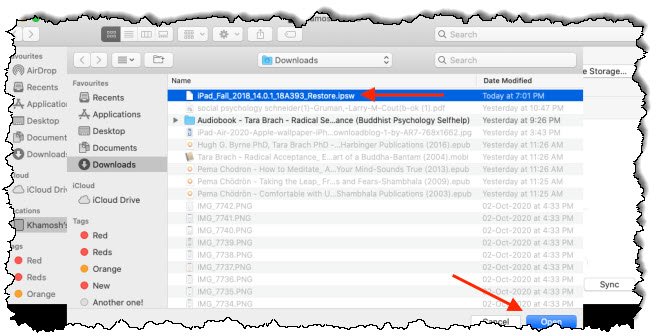
إذا كان جهاز Mac الخاص بك يتطلب منك تثبيت تحديث للجهاز ، فانقر على “تثبيت”.
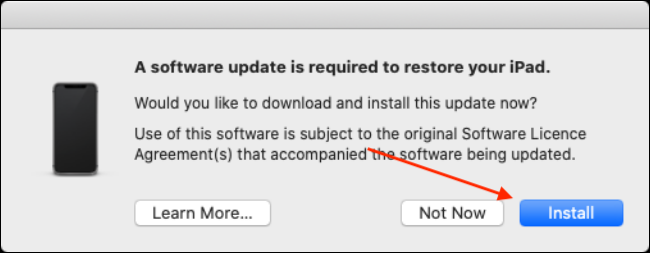
انتظر حتى يقوم هاتفك أو جهازك اللوحي بتنزيل التحديث وتثبيته.

عند الانتهاء ، سيسألك Finder عما إذا كنت متأكدًا من رغبتك في استعادة Iphone أو iPad ؛ هل تريد استعادة Iphone أو iPad؟ انقر فوق “استعادة”. إذا لم تظهر هذه النافذة المنبثقة بعد تحديث الجهاز ، فيرجى العودة وبدء عملية الاستعادة مرة أخرى.
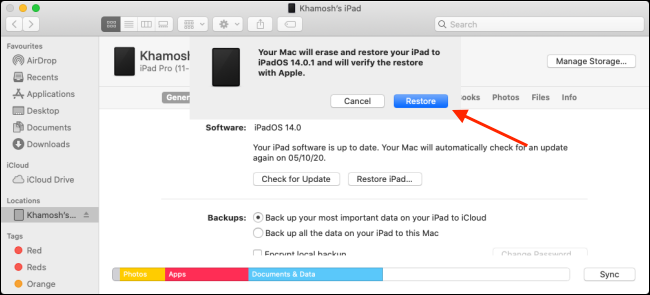
سيبدأ جهاز Mac الآن عملية الاستعادة ، والتي قد تستغرق بعض الوقت. تأكد من أن جهاز Iphone أو iPad الخاص بك لا يزال متصلاً بجهاز Mac. سيقوم جهازك بالتمهيد إلى شعار Apple عدة مرات.
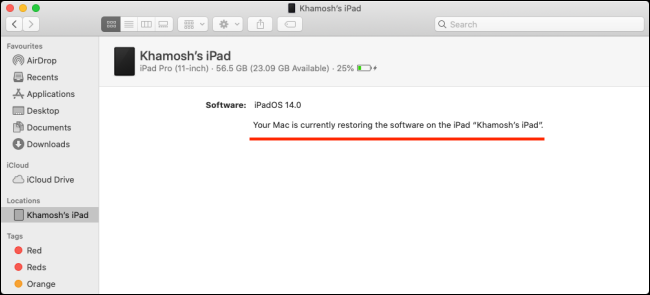
بعد اكتمال العملية ، ستظهر نافذة منبثقة تفيد باستعادة جهازك ؛ انقر على “موافق”.
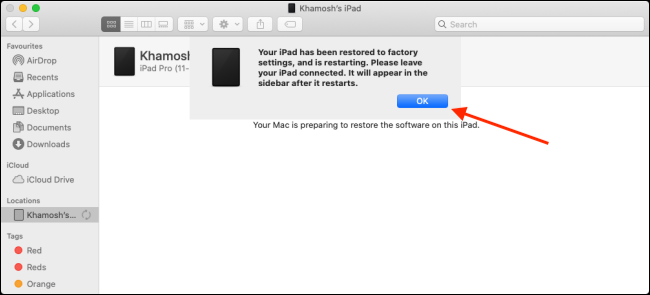
سيتم الآن إعادة تشغيل جهاز Apple iphone أو iPad الخاص بك ، وبعد ذلك ستراه في الشريط الجانبي مرة أخرى. يمكنك الآن استعادة البيانات من نسخة iCloud الاحتياطية ، أو يمكنك فصل هاتفك أو جهازك اللوحي عن جهاز Mac الخاص بك ، ثم إعداده كجهاز جديد.
إذا كان لديك نسخة احتياطية (مشفرة بشكل خاص) على جهاز Mac ، فإن الاستعادة من تلك النسخة الاحتياطية تكون أسرع من نسخة iCloud الاحتياطية. بعد استعادة الجهاز ، حدده من الشريط الجانبي لـ Finder لعرض شاشة إعدادات Iphone أو iPad.
هنا ، حدد نسخة احتياطية وانقر على “متابعة” لبدء العملية.

بعد اكتمال العملية ، ستتم استعادة Apple iphone أو iPad إلى ما كان عليه من قبل فقط في الوقت الحالي ، وسيعمل بشكل طبيعي!
إذا كنت تريد أن تأخذ النسخ الاحتياطية بجدية أكبر ، فتأكد من فحص جميع البيانات التي يمكن نسخها احتياطيًا على iCloud.
ذات صلة: ما هو iCloud من Apple ونسخه الاحتياطي؟





